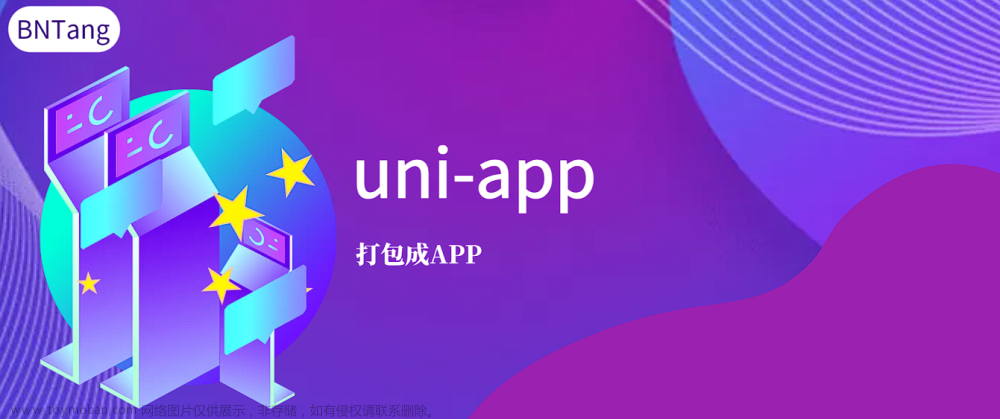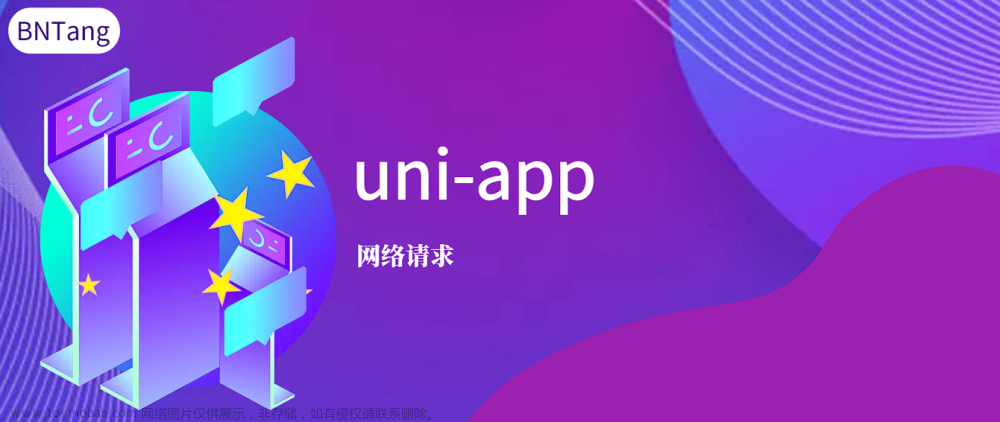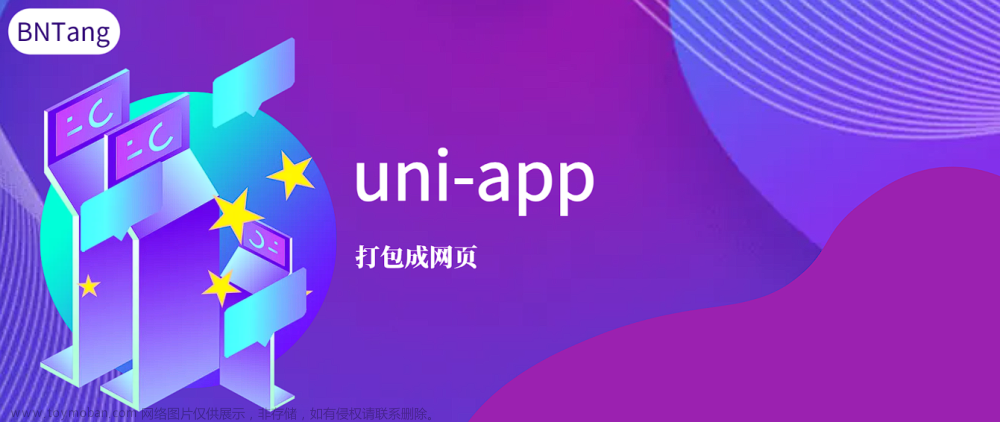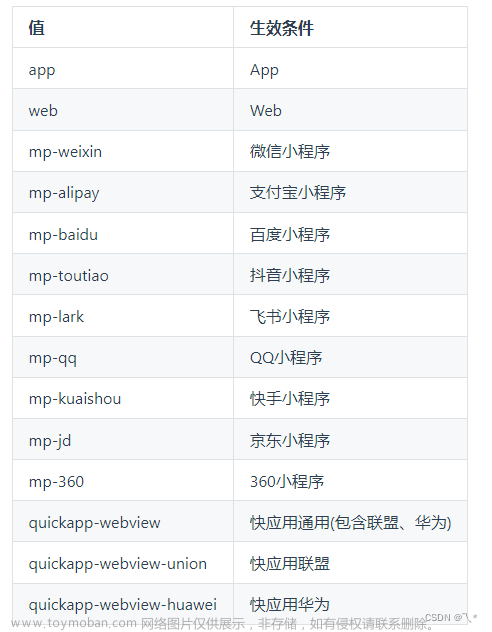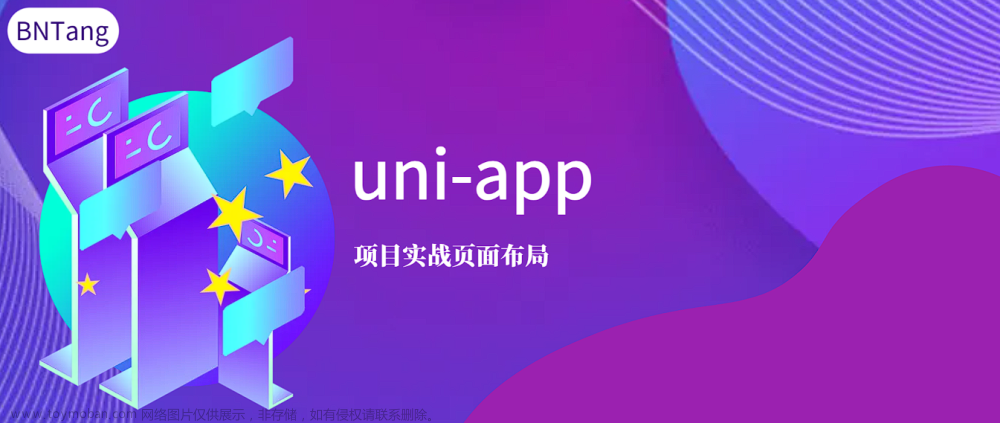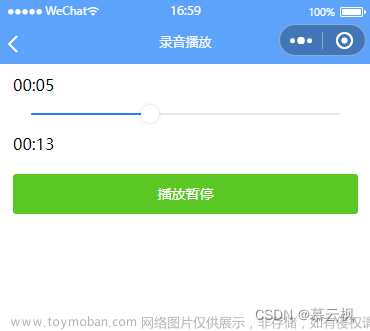下面这张图就是我们要模拟的菜单功能

一、模拟的逻辑
1. 我们使用uni-popup组件(记得要用hbuilder X导入该组件)
uni-app官网2. 将组件内的菜单自定义样式
二、uniapp代码 写法vue3
<template>
<view>
<uni-popup ref="showMenu" type="right" mask-background-color="rgba(0,0,0,0.1)">
<view class="popup-content">
<view @click="doAction(1)">哈哈哈哈</view>
<view @click="doAction(2)">嘻嘻嘻嘻</view>
<view @click="doAction(3)">呜呜呜呜</view>
</view>
</uni-popup>
</view>
</template>
<script setup>
import {ref,onMounted} from "vue";
let showMenu = ref(null);
onMounted({
showPopup();
});
//显示菜单
const showPopup = () => {
showMenu.value.open();
}
//处理菜单选项的动作
const doAction = (index) => {
console.log(index);
showMenu.value.close();
}
</script>
<style scoped lang="scss">
.popup-content {
width: 300rpx;
background-color: #F8f8f8;
border-radius: 8px;
padding: 16px;
color: #e5e5e5;
margin-top: 100rpx;
margin-right: 16rpx;
view{
padding: 20rpx;
}
}
</style>目前存在的问题:使用uni-popup是无法遮挡tabBar,因为tabBar是原生组件,这里的解决方案是subNVue(pages.json 页面路由 | uni-app官网)
三、subNVue改进版
1. subNVue 是 vue 页面的原生子窗体。用于解决App中 vue 页面中的层级覆盖和原生界面灵活自定义用的。
2. 它不是全屏页面,也不是组件,就是一个原生子窗体。它是一个 nvue 页面,使用 weex 引擎渲染。
=》翻译一下就是,它不能用文件去定义,而是用配置,就像JavaScript中用代码创建一个div标签一样,我们在page.json文件中配置它的宽度、高度、背景色。
使用subNVue逻辑
1. 在page.json中在一个页面下,定义一个subNVue子窗体。
=》解释:也就是该窗体属于当前页面,在当前页面上层出现。
2. 定义一个nvue文件,让它的内容,在subNVue子窗体内显示
3. 在index.vue野蛮,获取到子窗体,调用它的显示方法,显示子窗体和它的内容
具体使用方法要看文档uni-app subNVue 原生子窗体开发指南 - DCloud问答,我直接就将我的代码粘贴出来
1.在page.json配置subNVue子窗体
项目结构
pages
index
index.vue文章来源:https://www.toymoban.com/news/detail-730489.html
subNVue
menu-sub.nvue文章来源地址https://www.toymoban.com/news/detail-730489.html
{
"pages": [{
"path": "pages/index/index",
"style": {
"navigationStyle": "custom", //禁用原生导航栏,也可以使用titleNView为false
"app-plus": {
"bounce": "none", //关闭页面回弹效果
"subNVues":
[
{
"id": "custome-menu", //subNVue 的 id,可通过 uni.getSubNVueById('drawer') 获取
"path": "pages/index/subNVue/menu-sub", // nvue 路径
"type": "popup", //只有设置为popup类型,mask才管用
"style": {
"position": "absolute",
"dock": "bottom",
"width": "40%",
"height": "40%",
"background":"transparent",
"mask":"rgba(0,0,0,0)",
"zindex": 999,
"right": "16rpx"
}
}
]
}
}
}]
}2.子窗体显示的内容
<!-- 子窗体显示的内容 -->
<template>
<view class="popup-content">
<view class="t1" @click="doAction(1)">长歌行</view>
<view class="t1" @click="doAction(2)">落日圆</view>
<view class="t1" @click="doAction(3)">我欲封天</view>
<view class="t1" @click="doAction(4)">万古长夜</view>
<view class="t1" @click="doAction(5)">清晨</view>
</view>
</template>
<script setup>
import {ref} from "vue";
//处理菜单选项的动作
const doAction = (index) => {
uni.showToast({
title: index
});
//关闭菜单栏
const subNVue = uni.getSubNVueById('custome-menu');
subNVue.hide('fade-out',300);
}
</script>
<style scoped lang="scss">
.popup-content {
width: 300rpx;
background-color: #F8f8f8;
border-radius: 8px;
padding: 16px;
color: $normal-font-color;
margin-top: 100rpx;
margin-right: 16rpx;
.t1{
padding: 20rpx;
}
}
</style>3. 在index.vue页面触发显示子窗体和它的内容
<template>
</template>
<script setup>
import {onMounted} from "vue";
onMounted(() => {
showMenu();
});
//1. 显示菜单
const showMenu = () => {
const subNVue = uni.getSubNVueById('custome-menu'); //通过 id 获取 nvue 子窗体
subNVue.show('slide-in-right', 300, function() {
// console.log("打开了菜单栏");
});
}
</script>
<style scoped lang="scss">
</style>到了这里,关于uniapp 模仿 Android的Menu菜单栏的文章就介绍完了。如果您还想了解更多内容,请在右上角搜索TOY模板网以前的文章或继续浏览下面的相关文章,希望大家以后多多支持TOY模板网!